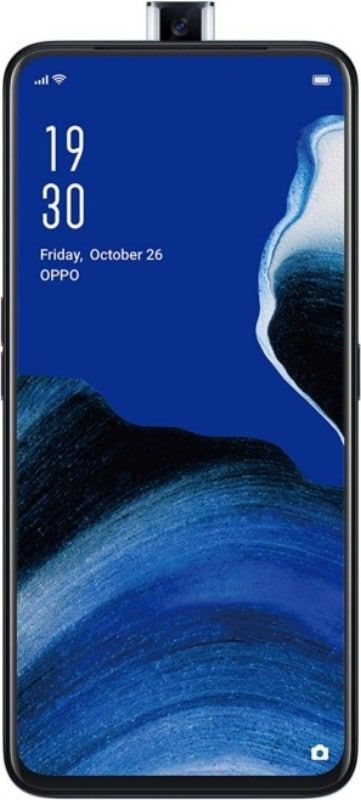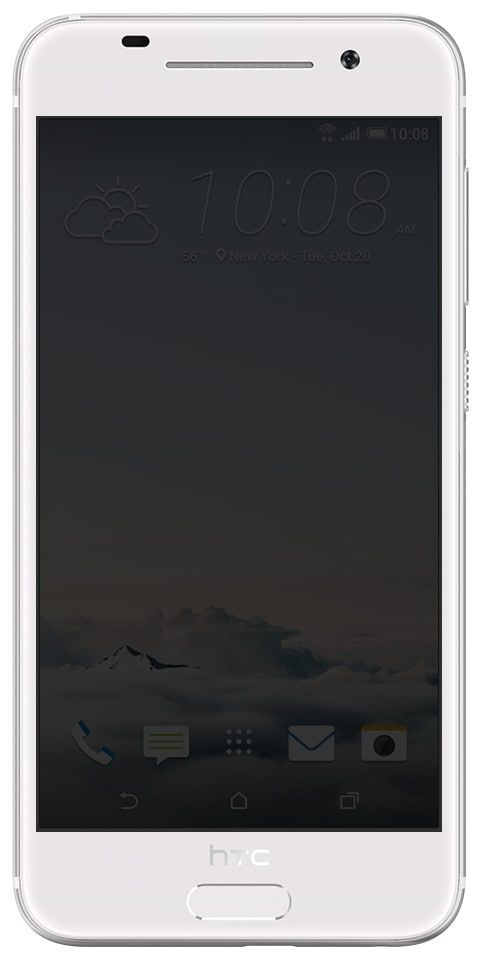So löschen Sie alle Songs auf einmal vom iPhone
Besonders in diesen Tagen von Apple Music ist es einfach, eine beträchtliche Sammlung von Offline-Musik auf Ihrem iPhone, iPad oder iPod touch und ein spürbares Defizit damit zu sammeln. Dies ist der einfachste Weg, um die Melodien Ihres Geräts zu löschen und erneut zu starten.
Bisher hatten Benutzer von Apple-Geräten Probleme mit begrenztem Speicherplatz und mussten alles löschen, um eine einzelne Musikdatei oder Anwendung auf das Gerät zu kopieren. Jetzt haben sich die Dinge geändert; Apple produziert das iPhone mit größerer Speicherkapazität. Möglicherweise möchten Sie jedoch weiterhin alle Ihre Musik gleichzeitig von Ihrem iPhone löschen. Dieser Artikel enthält Schritte zum gleichzeitigen Entfernen aller Titel und Musik von Ihrem iPhone.
Windows 10 kann nicht von der Taskleiste getrennt werden
Lesen Sie auch: So erstellen Sie eine Instagram-Story-Umfrage
So löschen Sie Songs und Musik vom iPhone
Mit den folgenden Schritten können Sie schnell jede Musikdatei auf Ihrem iOS-Gerät löschen. Wir haben zwei Methoden, um die auf Ihrem Gerät gespeicherte Musik zu löschen. Einer ist über die Einstellungen-App und der andere über die Apple Music-App. Sie können beide Methoden verwenden, um Titel und andere Musikinhalte aus der Speicher-App und lokaler Musik zu entfernen.
Hinweis: Seien Sie vorsichtig, wenn Sie Songs löschen. Sie können sie nicht wiederherstellen.
Es ist eine einfache Reihe von Schritten, mit denen Sie alle Musikdateien auf Ihrem Apple-Gerät vollständig löschen können. Stellen Sie sicher, dass Sie bereit sind, bevor Sie mit den nächsten Schritten beginnen.
Warum trennen sich meine Airpods immer wieder von meinem iPhone?

- Gehen Sie zu den Einstellungen.
- Tippen Sie auf Einstellungen. Es ist eine App, die in Ihr iPhone integriert ist. Wir wissen das gut.
- Scrollen Sie nach unten, suchen Sie das Menü Allgemein und tippen Sie darauf.
- Gehen Sie nun zu Storage & iCloud Usage und öffnen Sie Manage Storage.
- Tippen Sie auf Musik und dann oben rechts auf Bearbeiten.
- Jetzt können Sie die Songs der Künstler einzeln löschen, indem Sie das rote Symbol verwenden, das sich weniger in der Nähe der Künstler befindet. Sie können jedes Lied auch auswählen, indem Sie auf Alle Lieder tippen. Nachdem Sie alle Musikdateien ausgewählt haben, die Sie löschen möchten, tippen Sie auf die Schaltfläche Löschen.
Schritte zum Löschen von Musik aus Apple Music-Downloads
Die Apple Music App ist ein weit verbreiteter Online-Musik-Streaming-Dienst mit wichtigen Sammlungen Ihrer Lieblingslieder. Einige Benutzer verwenden diese Anwendung, um Songs herunterzuladen und für den späteren Genuss in die Warteschlange zu stellen. Sie können auch Titel aus der Apple Music-Anwendung löschen. Dies sind die Schritte, um es zu tun:
Wie Sie Ihr Facebook-Profil als jemand anderes auf Android anzeigen

- Öffnen Sie die Musik-App über den Hauptbildschirm und tippen Sie unten auf die Schaltfläche Meine Musik.
- Sie können Songs nach Künstlern, Alben usw. sortieren.
- Wählen Sie dann die Option Nur Offline-Musik, um nur die heruntergeladenen Songs anzuzeigen.
- Berühren Sie die Schaltfläche neben jedem Titel und löschen Sie die Titel, die Sie löschen möchten.
Beachten Sie, dass Sie mit der Apple Music App nicht alle Titel gleichzeitig löschen können. Sie müssen die Titel einzeln in der Musik-App löschen. Probieren Sie es jedoch aus und vergessen Sie nicht, Ihre Gedanken im Kommentarbereich zu erwähnen.